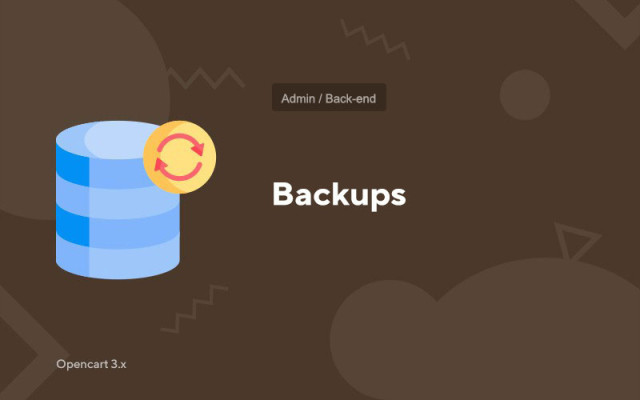Kopie zapasowe
Price in reward points: 10
Dane Twojej witryny mogą zostać utracone w najbardziej nieodpowiednim momencie, ale powiemy Ci, jak uniknąć tego losu.
Jak zadbać o bezpieczeństwo swojego sklepu internetowego na Opencart?
- 1. Ostrożnie korzystaj ze wszystkich funkcji witryny, nie psując żadnych funkcji;
- 2. Nie instaluj żadnych nieznanych dodatków ani skryptów;
- 3. Nie dawaj dostępu do serwera i panelu administracyjnego Opencart byle komu, bo intruzów w naszych czasach jest bardzo dużo.
- 4. I najważniejsze! Twórz codzienne kopie (kopia zapasowa) swojej witryny za pomocą tego modułu na serwerze lub chmurze innej firmy.
Gdzie mogę przechowywać kopie strony?
Możesz skonfigurować przesyłanie kopii zapasowych swojego sklepu internetowego do:
- dysk Yandex;
- Dysk Google;
- Serwer FTP;
- Dropbox.
- Dostępna jest również opcja kopiowania zapisanych danych na osobisty adres e-mail.
Nasi redaktorzy zalecają skonfigurowanie automatycznego przesyłania kopii witryny co najmniej raz w tygodniu. Ten proces można również wykonać ręcznie, ale ten dodatek znacznie upraszcza proces tworzenia kopii zapasowej.
Funkcje modułu:
- Możesz skonfigurować tworzenie kopii zapasowych w wymaganym odstępie czasu;
- Po utworzeniu kopii zapasowej otrzymasz powiadomienia e-mailem;
- Możesz wykluczyć niezbędne pliki lub dane z bazy danych z kopii witryny;
- Ograniczenie liczby rzeczywistych kopii zapasowych, aby pamięć nie była zapchana w miejscu ich przechowywania;
Istnieją 2 rodzaje instalacji: „Instalacja rozszerzeń” , jeśli plik modułu jest archiwum zakończonym rozszerzeniem ocmod.zip lub „Przez FTP (menedżer plików)” , gdy jest to proste archiwum z plikami.
Instalowanie Ocmod
- 1 Pobierz plik modułu . Płatne dodatki można pobrać na swoje konto dopiero po dokonaniu płatności.
- 2 W panelu administracyjnym swojej witryny przejdź do „Rozszerzenia” -> „Zainstaluj rozszerzenia” lub „Moduły” -> „Zainstaluj modyfikatory” i kliknij przycisk „Prześlij” ;
- 3 Wybierz pobrany plik i kliknij „Kontynuuj” , poczekaj na napis - „Zainstalowano pomyślnie” ;
- 4 Następnie przejdź do „Menedżer dodatków” lub „Modyfikatory” i kliknij przycisk „Aktualizuj” (niebieski, w prawym górnym rogu). A także nadaj uprawnienia administratora do modułu (poniżej jest napisane, jak to zrobić).
Instalacja przez FTP
- 1 Pobierz plik modułu . Płatne dodatki można pobrać na swoje konto dopiero po dokonaniu płatności;
- 2 Prześlij pliki za pomocą menedżera plików do katalogu głównego witryny . Z reguły archiwum zawiera pliki dla różnych wersji PHP i wersji OC (trzeba poprawnie wybrać swoją opcję);
- 3 Następnie przejdź do „Menedżer dodatków” lub „Modyfikatory” i kliknij przycisk „Aktualizuj” (niebieski, w prawym górnym rogu). A także nadaj uprawnienia administratora do modułu (poniżej jest napisane, jak to zrobić).
Po zainstalowaniu dowolnego modułu przejdź do sekcji „System” -> „Grupy użytkowników” -> „Administrator”, odznacz wszystkie pola wyboru i umieść je z powrotem, klikając przycisk „Zaznacz wszystko” w polach widoku i zmiany.
Tags: Opencart 3.0, OcStore 3.0